iebook使用基础教程
iebook超级精灵模板快速制作电子杂志
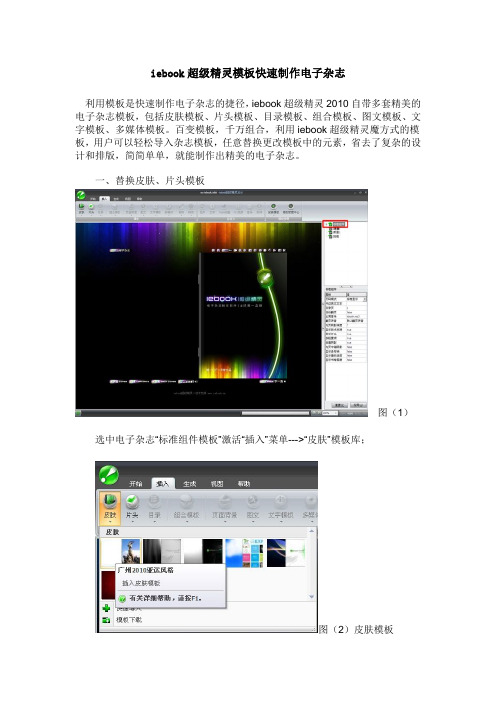
iebook超级精灵模板快速制作电子杂志利用模板是快速制作电子杂志的捷径,iebook超级精灵2010自带多套精美的电子杂志模板,包括皮肤模板、片头模板、目录模板、组合模板、图文模板、文字模板、多媒体模板。
百变模板,千万组合,利用iebook超级精灵魔方式的模板,用户可以轻松导入杂志模板,任意替换更改模板中的元素,省去了复杂的设计和排版,简简单单,就能制作出精美的电子杂志。
一、替换皮肤、片头模板图(1)选中电子杂志“标准组件模板”激活“插入”菜单--->“皮肤”模板库;图(2)皮肤模板在电子杂志“皮肤”模板库中选择喜爱的风格,图(2),单击模板预览图即可更换标准组件风格;点击就可以完成“皮肤”更换。
替换默认电子杂志片头动画,导入片头动画模板(从模板库替换)。
图(3)首先,我们在“视图”菜单栏,将“片头同步”按钮激活,图(3)。
这样我们编辑片头动画后可以同步预览效果。
图(4)选中“标准组件模板”激活“插入”菜单--->“片头”模板库(图4为软件默认的片头动画);图(5)在“片头”模板库中选择喜爱的模板,单击模板预览图即可更换片头动画。
图(5)。
二、利用目录模板制作电子杂志动态目录选中页面,激活“插入”菜单,在“插入”菜单-->单击“目录”按钮;图(6)弹出电子杂志“目录”模板库,选择中意的模板,单击模板的预览图,即可将电子杂志“目录”模板导入到电子杂志版面(页面)。
图(6)您可以对导入的电子杂志“目录”模板进行文字替换、LOGO替换、目录标题文字更改、目录跳转更改,或对元素进行放大、缩小、移动、旋转、复制、粘贴、延迟播放、色系更改等等操作。
设置电子杂志目录跳转电子杂志“目录模板”标题前面的数字“06、08、10”表示单击标题时跳转至相对应的电子杂志第6页、第8页、第10页;例:选择电子杂志页面“精选目录三”;图(7)图(7)图(8)电子杂志“目录模板”标题前面的数字表示单击该标题时跳转的电子杂志页面数值;图(8)在列表中选择相应的元素,双击更改标题前的数字即可跳转到相对应的电子杂志页面(建议输入偶数页码如:8、08、008)。
史上最完整的IEBOOK图文教程
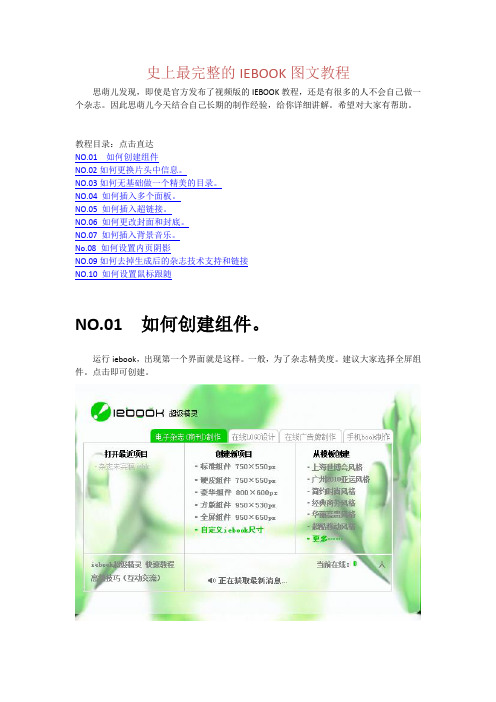
史上最完整的IEBOOK图文教程思萌儿发现,即使是官方发布了视频版的IEBOOK教程,还是有很多的人不会自己做一个杂志。
因此思萌儿今天结合自己长期的制作经验,给你详细讲解。
希望对大家有帮助。
教程目录:点击直达NO.01 如何创建组件NO.02如何更换片头中信息。
NO.03如何无基础做一个精美的目录。
NO.04 如何插入多个面板。
NO.05 如何插入超链接。
NO.06 如何更改封面和封底。
NO.07 如何插入背景音乐。
No.08 如何设置内页阴影NO.09如何去掉生成后的杂志技术支持和链接NO.10 如何设置鼠标跟随NO.01 如何创建组件。
运行iebook,出现第一个界面就是这样。
一般,为了杂志精美度。
建议大家选择全屏组件。
点击即可创建。
NO.02 如何更换片头中信息。
第一步完成以后,出现以下界面:大家点击箭头所指的加号,出现:,同样点击片头中的加号。
出现,首先我们右键点击图片3,然后选择输出元素,然后使用ps来编辑一个同样尺寸的图片,例如,思萌儿的是,作为版权和宣传杂志的logo用一下,大家不妨也使用这样的样式来制作一个。
,此时片头中,已经是这样的样子:但是同样的下面的那个链接不是我们需要的,中替换文本0到2,有些是白色的字体,因此无法看见,大家可以先把字体颜色调整成黑色,然后编辑,在换回白色。
具体的大家对比一下。
NO.03 如何无基础做一个精美的目录。
想必大家都知道了。
Iebook的目录模板少得惊人不说,一个个还难看得不行。
那么大家是否想要一个精美的无需操劳太多的目录呢?需要iebook模板编辑器?需要高深的flash软件应用知识?No,No!都不需要,大家需要的,只是点点鼠标,百度,下载各种精美的模板,然后拿来组合拼凑加工,如同摆积木一样简单!!!!心动了吗?came on!!第一步,大家老办法,点击插入,目录,然后选择一个模板,如同原来一样,思萌儿的目录精选目录5:点击组件面板里面它的加号,结构如下,其中,精选目录5和4分别对应着一下的内容:第二步,点击插入,组合模板,思萌儿这里作为例子的,是情路上拥有失恋的好处这一个模板,插入后,点击加号,同样,通过对比,可以发现红色方框中的地方不适合做目录构建,它对应的是,所以,点击右键,删除它。
iebook制作教学课件

iebook制作教学课件iebook制作教学课件iebook是一款制作电子杂志的软件,它具有较好的交互性及兼容性,且使用方便,但当前教师对该软件的研究与使用较少。
以下是专门为你收集整理的iebook制作教学课件,供参考阅读!基本工具1.开始工具栏开始工具栏包括文件的新建、保存、页面的添加与删除功能。
需要说明的是,在Iebook中,页面相当于绘图软件中的图层,可以通过“上移”或者“下移”来改变图层的上下关系。
页面的添加分为添加单个页面和多个页面两种方式,单击“多个页面”,会提示输入添加页面的数目,点击确定后,所有添加的頁面均在“标准组建”中显示出来。
2.插入插入工具栏主要包括目录、页面背景、图文、音乐、视频等的插入。
在下文中,笔者将详细介绍各种插入工具的使用方法。
课件中各要素在Iebook中的表达方法1.文字的表达首先选中“版面”图层,点击“插入”,然后在“文字模板”中选择合适的动画标题或段落内容,单击应用即可。
需要说明的是,为了取得较好的标题设计效果,一般需要添加多种动画标题,然后进行组合,图3即为3种标题的组合。
此外,每种标题都带有特定的模板,在替换为具体文字时,用户需要打开标题的图层,针对特定图层,右键单击,选择“编辑”,进行修改。
对于模板中多余的文字,可以采用删除的方式处理,最后单击应用即可。
2.图片的表达插入图片的方式有三种:一是利用工具栏中的“插入”功能,二是利用“图文”中的模板插入,三是利用“组合模板”插入。
前两种均需要先选中版面,然后再插入相应的图片,而“组合模板”则是单独作为一个版面存在,不需要事先选中版面。
就插入图片的效果来讲,第一种方式图片插入后是静态的,第二种方式可以在图片间设置交互演示,第三种能够将图片和文字结合起来,相对来说效果较好。
后两种方式有模板的选择,在使用时,使用者要首先选中相应的图片、图层,将该图层中的下一级图层打开。
然后右键单击需要替换的图层,选择“编辑”,接着在随后出现的页面左上角,会有“更改图片”的'提示。
IEBOOK完美教程1
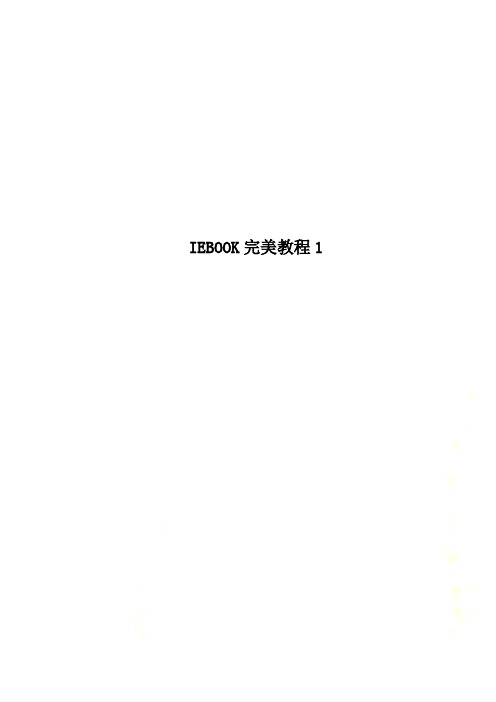
IEBOOK完美教程1目录:一、iebook超级精灵2011版简介1、欢迎使用iebook超级精灵2011版:2、iebook超级精灵2011技术:3、iebook超级精灵2011对系统的要求:4、安装/删除二、电子杂志常用文件格式介绍三、安装iebook超级精灵2011版四、启动运行iebook超级精灵2011版五、卸载iebook超级精灵2011版六、历史版本回顾1、中国最早开发iebook绿色电子杂志平台之一2、中国最早提出电子杂志diy平台概念及开发商之一3、中国最早提出企业电子杂志(画册、商刊)专业制作平台及开发商之一七、软件界面介绍1、iebook超级精灵2011版工作界面2、电子杂志标准界面功能介绍3、“开始”菜单界面介绍4、“插入”菜单界面介绍5、“生成”菜单界面介绍6、“视图”菜单界面介绍7、“帮助”菜单界面介绍8、“ie”快捷菜单界面介绍八、基本功能使用1、新建电子杂志组件2、新建自定义尺寸电子杂志3、如何打开文件(*.iebk)4、如何保存文件(*.iebk)5、如何另存文件(*.iebk)6、从模版新建杂志组件7、关闭当前文件(*.iebk)8、退出iebook程序九、ieook页面操作1、添加页面--添加单页2、指量添加空白页面3、复制/剪切/粘贴页面4、删除页面5、页面移动6、版面(页面)重命名7、输出元素(将页面元素输出为SWF)8、页面输出(将页面编译为*.im模板)十、替换电子杂志封面、封底十一、iebook组件属性1、电子杂志属性设置--设置主背景音乐2、电子杂志内页背景音乐设置3、电子杂志属性设置--页码显示模式4、电子杂志属性设置--设置目录页5、电子杂志属性设置--设置翻页声音6、电子杂志属性设置--杂志阴影深度7、电子杂志属性设置--显示iebook技术支持8、电子杂志属性设置--按钮置顶9、电子杂志属性设置--显示书脊厚度十二、版面(页面)属性1、电子杂志页面--显示页码2、电子杂志内页背景设置--页面背景3、电子杂志内页背景音乐设置4、电子杂志页面硬风格5、电子杂志页面遮罩6、电子杂志页面播放进度条十三、页面元素属性1、页面元素属性--X、Y坐标2、页面元素属性--水平/垂直缩放比例3、页面元素属性--透明度4、页面元素属性--旋转角度5、页面元素属性--延时播放(秒数)5、页面元素属性--超链接(http网页超链接、E-mail邮件超链接、目录跳转链接)十四、更换iebook电子杂志组件皮肤1、更换默认电子杂志组件皮肤2、更改皮肤的颜色和内容十五、片头动画编辑1、替换片头-导入片头动画模板2、替换片头-替换自定义片头动画3、替换片头-编辑片头动画4、替换片头-取消片头动画十六、目录模板编辑1、导入目录模板2、设置目录跳转3、目录内容编辑4、自定义目录十七、杂志内页模板编辑1、组合模板编辑2、页面背景3、图文模板编辑4、文字模板编辑5、多媒体模板编辑6、装饰模板7、特效模板十八、自定义导入内容1、自定义导入-导入自制页面(*.im)2、自定义导入-导入图片3、自定义导入-导入flash动画4、自定义导入-如何自由添加文字5、自定义导入-如何添加FLV视频6、自定义导入-如何添加附件十九、图片功能编辑1、图片编辑-更改图片2、图片编辑-保存图片3、图片编辑-恢复原图4、图片编辑-调整大小5、图片编辑-旋转(顺时针90度)6、图片编辑-旋转(逆时针90度)7、图片编辑-着色8、图片编辑-亮度9、图片编辑-对比度10、图片编辑-饱和度11、图片编辑-图片反色效果12、图片编辑-黑白图片效果13、图片编辑-图片模糊效果14、图片编辑-图片浮雕效果15、图片编辑-图片扭曲效果16、图片编辑-图片膨胀效果17、图片编辑-图片鱼眼效果18、图片编辑-手动调整-着色19、图片编辑-手动调整-亮度20、图片编辑-手动调整-对比度21、图片编辑-手动调整-饱和度22、图片编辑-手动调整-模糊23、图片编辑-手动调整-浮雕24、图片编辑-手动调整-噪点25、图片编辑-手动调整-扭曲26、图片编辑-手动调整-膨胀二十、生成EXE电子杂志1、电子杂志生成设置--杂志选项2、电子杂志生成设置--版权信息3、iebook超级精灵2011版--预览电子杂志4、iebook超级精灵2011版--生成EXE电子杂志二十一、发布SWF在线电子杂志1、iebook超级精灵2011版--发布SWF在线电子杂志至iebook服务器2、iebook超级精灵2011版--发布本地SWF在线电子杂志3、iebook超级精灵2011版--将SWF在线电子杂志发布至指定FTP二十二、软件设置中心二十三、模板管理中心1、如何查看*.IM模板2、如何安装模板3、导入模板到指定目录4、模板管理中心二十四、常见问题1、封面封底问:如何替换封面、封底?问:如何取消封面(封底)的阴影(订书针效果)?问:如何在封面、封底上导入SWF动画、特效、模板、视频?2、片头动画:问:为什么我制作的Flash导入杂志后,播放的速度比单独播放时快,怎样解决啊?问:为什么自制Flash片头不能跳转到杂志封面。
iebook

第7张幻灯片
2012年4月10日星期二
Iebook教程
第8张幻灯片
2012年4月10日星期二
Iebook教程
第9张幻灯片
• 在这里可以看出来,在免费版本的iebook中,版权信息和EXE信息是 不可以更改的,这也在某种程度上保护了开发者的权益
2012年4月10日星期二
Iebook教程
第10张幻灯片
2012年4月10日星期二 Iebook教程 第13张幻灯片
对于iebook中的菜单栏,以上介绍的只是5类常用菜单栏,除此之外,还 有文字菜单,图片菜单等不常用的菜单。比如说,在页面内插入了一 幅图片,当我们对这些图片进行操作的时候,在菜单栏最右侧就会出 现图片菜单,同样的道理,在页面上插入与文字相关元素时,就会出 现相对应的文字菜单
在iebook中,新建好一个组件之后,再开始菜单页面选项卡中可以选 择添加页面和删除页面,添加页面可以添加一个或多个,删除页面时 是删除当前页面。在右侧“页面元素”面板中,我们可以对页面元素 进行如下操作。 这些操作在后面都会慢慢讲到,在这里着重 看一下“输出元素”,如果当前页面中含有flash 动画,则可以输出当前页面的flash动画到指定 路径下。 在2010版本中存在输出页面和输出元素两项, 在2011版本中只存在输出元素,他把2010版本 中的二合一了。 链接:如何提取excel工作表中的flash动画???
2012年4月10日星期二
Iebook教程
第18张幻灯片
4、退出文件与关闭当前文件 单击右上角的X号可以关闭整个文件,如果只想关闭当前的文件再打 开另外一个文件,可以单击左上角的logo,选择关闭当前杂志。
2012年4月10日星期二
Iebook教程
如何用iebook制作电子书
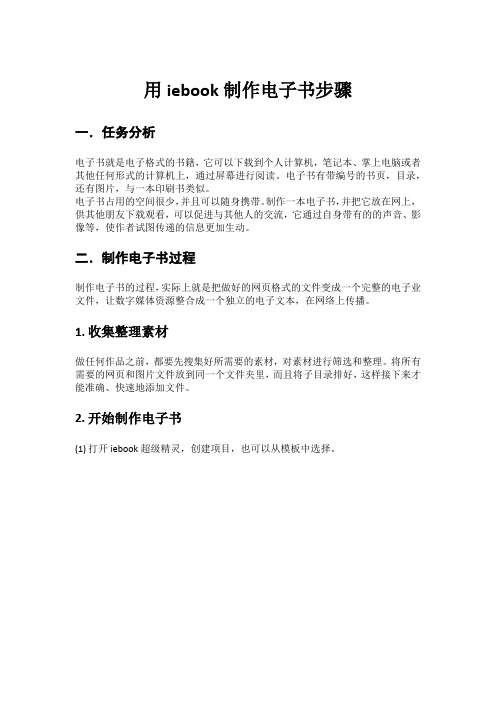
用iebook制作电子书步骤
一.任务分析
电子书就是电子格式的书籍,它可以下载到个人计算机,笔记本、掌上电脑或者其他任何形式的计算机上,通过屏幕进行阅读。
电子书有带编号的书页,目录,还有图片,与一本印刷书类似。
电子书占用的空间很少,并且可以随身携带。
制作一本电子书,并把它放在网上,供其他朋友下载观看,可以促进与其他人的交流,它通过自身带有的的声音、影像等,使作者试图传递的信息更加生动。
二.制作电子书过程
制作电子书的过程,实际上就是把做好的网页格式的文件变成一个完整的电子业文件,让数字媒体资源整合成一个独立的电子文本,在网络上传播。
1.收集整理素材
做任何作品之前,都要先搜集好所需要的素材,对素材进行筛选和整理。
将所有需要的网页和图片文件放到同一个文件夹里,而且将子目录排好,这样接下来才能准确、快速地添加文件。
2.开始制作电子书
(1)打开iebook超级精灵,创建项目,也可以从模板中选择。
(2)新建杂志,设置相关数据。
(3)添加页面
(4)选择相应的页面,进行插入图片,文字等。
也可以利用其中的模板,让操作更快捷。
(5)可以插入一些特效让布局更高美观。
(6)制作完成后,点击“开始”——“保存”保存源文件以便于后期修改。
点击“生成”——“生成exe杂志”完成作品。
三.查看方式。
IEBOOK超级精灵教程(201512版)

一、iebook超级精灵2015-12版简介1、欢迎使用iebook超级精灵2015-12版:2、iebook超级精灵2015技术:3、iebook超级精灵2015对系统的要求:4、安装/删除二、电子杂志常用文件格式介绍三、安装iebook超级精灵2015-12版四、启动运行iebook超级精灵2015-12版五、卸载iebook超级精灵2015-12版六、历史版本回顾1、中国最早开发iebook绿色电子杂志平台之一2、中国最早提出电子杂志diy平台概念及开发商之一3、中国最早提出企业电子杂志(画册、商刊)专业制作平台及开发商之一七、软件界面介绍1、iebook超级精灵2015-12版工作界面2、电子杂志标准界面功能介绍3、“开始”菜单界面介绍4、“插入”菜单界面介绍5、“生成”菜单界面介绍6、“视图”菜单界面介绍7、“帮助”菜单界面介绍8、“ie”快捷菜单界面介绍八、基本功能使用1、新建电子杂志组件2、新建自定义尺寸电子杂志3、如何打开文件(*.iebk)4、如何保存文件(*.iebk)5、如何另存文件(*.iebk)6、从模版新建杂志组件7、关闭当前文件(*.iebk)8、退出iebook程序九、ieook页面操作1、添加页面--添加单页2、指量添加空白页面3、复制/剪切/粘贴页面4、删除页面5、页面移动6、版面(页面)重命名7、输出元素(将页面元素输出为SWF)8、页面输出(将页面编译为*.im模板)十、替换电子杂志封面、封底十一、iebook组件属性1、电子杂志属性设置--设置主背景音乐2、电子杂志内页背景音乐设置3、电子杂志属性设置--页码显示模式4、电子杂志属性设置--设置目录页5、电子杂志属性设置--设置翻页声音6、电子杂志属性设置--杂志阴影深度7、电子杂志属性设置--显示iebook技术支持8、电子杂志属性设置--按钮置顶9、电子杂志属性设置--显示书脊厚度十二、版面(页面)属性1、电子杂志页面--显示页码2、电子杂志内页背景设置--页面背景3、电子杂志内页背景音乐设置4、电子杂志页面硬风格5、电子杂志页面遮罩6、电子杂志页面播放进度条十三、页面元素属性1、页面元素属性--X、Y坐标2、页面元素属性--水平/垂直缩放比例3、页面元素属性--透明度4、页面元素属性--旋转角度5、页面元素属性--延时播放(秒数)5、页面元素属性--超链接(http网页超链接、E-mail邮件超链接、目录跳转链接) 十四、更换iebook电子杂志组件皮肤1、更换默认电子杂志组件皮肤2、更改皮肤的颜色和内容十五、片头动画编辑1、替换片头-导入片头动画模板2、替换片头-替换自定义片头动画3、替换片头-编辑片头动画4、替换片头-取消片头动画十六、目录模板编辑1、导入目录模板2、设置目录跳转3、目录内容编辑4、自定义目录十七、杂志内页模板编辑1、组合模板编辑2、页面背景3、图文模板编辑4、文字模板编辑5、多媒体模板编辑6、装饰模板7、特效模板十八、自定义导入内容1、自定义导入-导入自制页面(*.im)2、自定义导入-导入图片3、自定义导入-导入flash动画4、自定义导入-如何自由添加文字5、自定义导入-如何添加FLV视频6、自定义导入-如何添加附件十九、图片功能编辑1、图片编辑-更改图片2、图片编辑-保存图片3、图片编辑-恢复原图4、图片编辑-调整大小5、图片编辑-旋转(顺时针90度)6、图片编辑-旋转(逆时针90度)7、图片编辑-着色8、图片编辑-亮度9、图片编辑-对比度10、图片编辑-饱和度11、图片编辑-图片反色效果12、图片编辑-黑白图片效果13、图片编辑-图片模糊效果14、图片编辑-图片浮雕效果15、图片编辑-图片扭曲效果16、图片编辑-图片膨胀效果17、图片编辑-图片鱼眼效果18、图片编辑-手动调整-着色19、图片编辑-手动调整-亮度20、图片编辑-手动调整-对比度21、图片编辑-手动调整-饱和度22、图片编辑-手动调整-模糊23、图片编辑-手动调整-浮雕24、图片编辑-手动调整-噪点25、图片编辑-手动调整-扭曲26、图片编辑-手动调整-膨胀二十、生成EXE电子杂志1、电子杂志生成设置--杂志选项2、电子杂志生成设置--版权信息3、iebook超级精灵2015-12版--预览电子杂志4、iebook超级精灵2015-12版--生成EXE电子杂志二十一、发布SWF在线电子杂志1、iebook超级精灵2015-12版--发布SWF在线电子杂志至iebook服务器2、iebook超级精灵2015-12版--发布本地SWF在线电子杂志3、iebook超级精灵2015-12版--将SWF在线电子杂志发布至指定FTP4、 UV平板打印机二十二、软件设置中心二十三、模板管理中心1、如何查看*.IM模板2、如何安装模板3、导入模板到指定目录4、模板管理中心二十四、常见问题1、封面封底问:如何替换封面、封底?问:如何取消封面(封底)的阴影(订书针效果)?问:如何在封面、封底上导入SWF动画、特效、模板、视频?2、片头动画:问:为什么我制作的Flash导入杂志后,播放的速度比单独播放时快,怎样解决啊?问:为什么自制Flash片头不能跳转到杂志封面。
IEBOOK完美教程2

1、2、自制电子杂志flash片头动画替换完毕。
3、替换片头-编辑片头动画编辑片头动画模板首先,我们在“视图”菜单栏,将“片头同步”按钮激活。
这样我们编辑片头动画后可以同步预览效果。
例,将电子杂志默认片头替换为片头动画模板“2011”;“页面元素”列表内,单击电子杂志“片头”前面的 +号展开模板元素,即可对图片及文字进行替换;更改后的电子杂志片头模板效果。
4、替换片头-取消片头动画联消片头动画(生成的电子杂志没有不播放片头动画)“视图”菜单栏上的“片头同步”按钮只是控制编辑状态下,是否同步显示片头动画。
并非设置生成(发布)电子杂志后是否播放片头动画。
要去掉电子杂志片头动画,使生成(或发布)的电子杂志都不播放片头动画,首先选中“页面元素”--->“标准组件模板”;在“标准组件模板”属性对话框中去掉“显示片头”即可十六、目录模板编辑1、导入目录模板导入电子杂志目录模板选中页面,激活“插入”菜单在“插入”菜单-->单击“目录”按钮;弹出电子杂志“目录”模板库,选择中意的模板,单击模板的预览图;即可将电子杂志“目录”模板导入到电子杂志版面(页面)。
您可以对导入的电子杂志“目录”模板进行文字替换、LOGO替换、目录标题文字更改、目录跳转更改,或对元素进行放大、缩小、移动、旋转、复制、粘贴、延迟播放、色系更改等等操作。
2、设置目录跳转设置电子杂志目录跳转电子杂志“目录模板”标题前面的数字“06、08、10”表示单击标题时跳转至相对应的电子杂志第6页、第8页、第10页;例:选择电子杂志页面“精选目录三”;电子杂志“目录模板”标题前面的数字表示单击该标题时跳转的电子杂志页面数值;在列表中选择相应的元素;双击更改标题前的数字即可跳转到相对应的电子杂志页面(建议输入偶数页码如:8、08、008)。
3、目录内容编辑首选插入一个目录模板然后选中目录模板里面的内容,选中后在右边看到选中的那个元素的字体就粗一些。
- 1、下载文档前请自行甄别文档内容的完整性,平台不提供额外的编辑、内容补充、找答案等附加服务。
- 2、"仅部分预览"的文档,不可在线预览部分如存在完整性等问题,可反馈申请退款(可完整预览的文档不适用该条件!)。
- 3、如文档侵犯您的权益,请联系客服反馈,我们会尽快为您处理(人工客服工作时间:9:00-18:30)。
iebook教程简单几步,轻松制作电子杂志(菜鸟必看)
iebook教程简单几步,轻松制作电子杂志
如今电子杂志在互联网中应用得越来越广泛,制作电子相册、专题杂志、纪念画册、企业画册等都会用到电子杂志。
其实制作电子杂志并不难,下面我们就利用iebook 超级精灵制作一本简单精彩的电子杂志。
首先下载电子杂志制作软件iebook 超级精灵2011免费版。
下载地址:/book/iebook2011.rar
一、新建杂志
下载安装后打开软件,新建项目,选择创建标准组件,进入编辑页面。
图(1)当然你可以按照自己的喜好选择其他尺寸或者自定义尺寸。
在制作的过程中记得随时保存当前文件,iebook格式的文件后缀是.iebk 。
图(1)创建新项目
二、修改皮肤、片头、背景
在插入菜单栏目中,选择插入自己喜欢的皮肤、片头。
图(2)
图(2)选择皮肤
插入的皮肤和片头是官方提供的模板,要修改里面的内容,在右上角页面元素选项框里,选中片头,双击“文本”,在弹出的“文字编辑”窗口就可以更换片头中的文字。
如双击“图片0”,在弹出的图像编辑窗口中就可以更换片头中的图片文件。
同样的步骤,可以更换杂志的皮肤和背景。
简单几步,轻松制作电子杂志">
图(3)双击“文本”元素编辑
图(4)文字编辑框
简单几步,轻松制作电子杂志">图(5)页面元素
图(6)裁剪背景图片
修改封面封底,在属性对话框中选择使用背景文件,用喜欢的图片替换杂志封面。
简单几步,轻松制作电子杂志">
图(7)使用背景文件作为杂志封面
简单几步,轻松制作电子杂志">
图(9)替换后的背景和封面
三、添加、制作页面
开始菜单——添加页面,可以添加单个页面也可以同时添加多个页面。
简单几步,轻松制作电子杂志">
图(10)添加页面
为了更简单更方便的制作杂志页面,选择插入组合模板来进行编辑。
组合模板提供了编排好的整个电子杂志页面元素,只需通过替换元素和改变元素的位置就可以完成杂志页面的编辑。
简单几步,轻松制作电子杂志">
图(11)选择要插入的组合模板
选择插入“组合模板”,挑选自己喜欢的模板风格和类型后,在页面元素框中替换内容和图片,还可以随意拖动组件的位置。
简单几步,轻松制作电子杂志">
图(12)插入一页组合模板
替换图片——页面元素对话框——右键单击图片元素——编辑——在弹出的图像编辑框中替换图片。
简单几步,轻松制作电子杂志">图(13)编辑图片
简单几步,轻松制作电子杂志">图(14)点击“更改图片”
简单几步,轻松制作电子杂志">图(15)替换为电脑中的图片
简单几步,轻松制作电子杂志">
图(16)图片替换后
替换文字——页面元素对话框——右键单击文本元素——编辑——在弹出的文本编辑框中替换想要的文字内容
简单几步,轻松制作电子杂志">
图(17)编辑文字
图(18)编辑替换的文字
四、添加特效和装饰
在杂志页面添加一些可爱的小物件和一些遮罩效果,会使杂志看起来动感十足。
插入装饰/特效——选择喜欢的装饰品或者效果
简单几步,轻松制作电子杂志">图(20)添加特效
简单几步,轻松制作电子杂志">
图(21)插入装饰
五、添加背景音乐
边播放杂志边收听优美的音乐,这是纸质杂志无法比拟的。
如图。
既可以添加全程背景音乐,也可以在不同的单页上添加背景音乐。
简单几步,轻松制作电子杂志">
图(22)添加背景音乐
六、生成杂志
在把页面内容编辑好后,就可以生成杂志了。
点击生成菜单——生成EXE杂志,选择路径,点击确定既可。
生成之前还可以预览当前作品,并使用个性的ICO图标作杂志图标。
这时候还可以设置杂志的一些属性。
简单几步,轻松制作电子杂志">图(23)杂志生成设置
简单几步,轻松制作电子杂志">
图(24)杂志生成进度
七、总结
只需简单替换组合模板中的文字、图片,还可以插入各种特效和装饰,共同满足您对制作电子杂志简单和个性的要求。
明白了iebook 超级精灵模板使用的原理,其实制作电子杂志是非常简单的事,而且iebook官方上提供了大量的模板素材下载。
素材网址:http://sc.iebook. cn/。
